教你如何更新intel 显卡驱动
- 分类:U盘教程 回答于: 2019年03月08日 08:48:00
显卡,或许你平时在使电脑的时候并感觉不到它的存在,但是,但你在玩一些大型网游时画质要求较高情况下就能看到它的用处了,除了硬件要好,驱动也很重要,为了更好的发挥显卡效能,要怎么更新Intel显卡驱动呢?我们一起接着往下看~
我们都只知道,升级显卡驱动能够有效的提升显示效率,画质表现也可以提升,那么Intel 显卡驱动要如何安装呢?很多朋友都表示不清楚,所以今天小编就来给大家说说Intel 显卡驱动的更新方法。
1,首先,百度搜索“Intel 显卡驱动”进入官网,如图下所示;
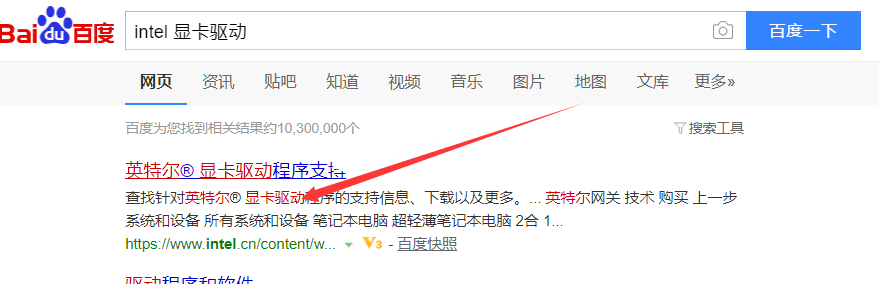
intel电脑图解1
2,进入官网后,选择“英特尔? 驱动程序和支持助理”选项,如图下所示;

更新电脑图解2
3,进入显卡驱动助手界面后,依次点击“立即下载”——>“运行”,如图下所示;

显卡驱动电脑图解3
4,进入安装向导,在“我同意上述许可条款与条件”前方打上勾,点击“安装”,如图下所示;

更新电脑图解4
5,等待一会儿~

显卡驱动电脑图解5
6,安装完成,点击“启动”按钮,助手将会自动扫描系统,如图下所示;

更新电脑图解6
7,扫描成功后,检测显卡有可用更新,点击进入,如图下所示:

intel电脑图解7
8,进入驱动详情界面,点击下载按钮,即可下载最新Intel核芯显卡最新驱动,如下图所示

intel 显卡驱动电脑图解8
以上陈述就是更新Intel 显卡驱动的操作方法啦~
 有用
26
有用
26


 小白系统
小白系统


 1000
1000 1000
1000 1000
1000 1000
1000 1000
1000 1000
1000 1000
1000 1000
1000 1000
1000 1000
1000猜您喜欢
- 关于三星笔记本u盘重装系统步骤分享..2021/07/25
- u盘重装win10系统小白教程演示..2021/12/02
- 台式电脑u盘重装系统详细步骤..2021/12/11
- u盘装机的详细图文教程2021/06/06
- dell电脑重装系统bios设置2022/10/18
- U教授安装系统教程2020/04/13
相关推荐
- 老电脑u盘安装xp系统的详细步骤教程..2021/06/30
- 如何设置u盘启动教你如何快速进入PE..2017/12/27
- 微星主板bios设置,小编教你微星主板bi..2018/06/12
- U盘重装系统步骤按哪个键教程..2023/01/03
- 华硕主板bios设置,小编教你华硕主板bi..2018/09/06
- 电脑开机黑屏怎么办小白装机修复..2021/11/10

















